Arch Linux Instalação e configuração em máquinas UEFI
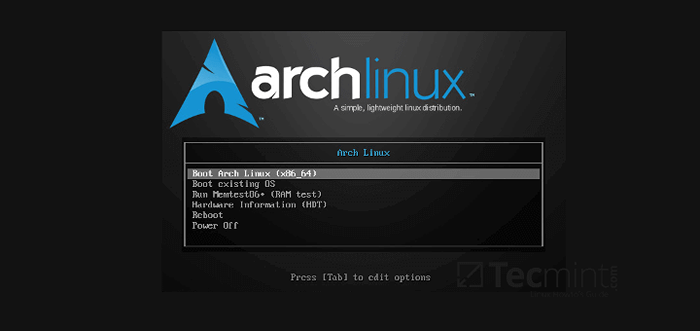
- 4627
- 1435
- Wendell Legros
Arch Linux é uma das mais versáteis distribuição do GNU Linux devido à sua simplicidade e pacotes de software de ponta devido ao seu Liberação de rolamento Modelo, Arch Linux não é abordado para iniciantes no Linux World. Ele também fornece um instalador de linha de comando complicado, sem suporte gráfico de interface. O modelo de instalação da linha de comando torna o trabalho de instalar o sistema muito flexível, mas também muito difícil para iniciantes no Linux.
Em cima de tudo, Arch Linux fornece seus próprios repositórios de pacotes de software via Pacman Package Manager. Arch Linux também fornece um Multiarca ambiente para diferentes arquiteturas da CPU, como 32 bits, 64 bits e braço.
Os pacotes de software, dependências e patches de segurança são atualizados principalmente regularmente, tornando o Arch Linux uma distribuição de ponta com alguns pacotes sólidos testados para um ambiente de produção.
Arch Linux também mantém o AUR - Repositório de usuário do arco, que é um enorme espelho de repositórios de software orientado pela comunidade. Os espelhos de repo AUR permitem que os usuários compilem software de fontes e o instalem via Pacman e Yaourt (Mais uma ferramenta de repositório de usuário) Gerentes de pacotes.
Este tutorial apresenta um processo de instalação Basic Arch Linux passo a passo através de uma imagem inicializável de CD/USB em máquinas baseadas em UEFI. Para outras personalizações ou detalhes, visite a página oficial do Arch Linux Wiki em https: // wiki.Archlinux.org.
Requisitos
- Baixe a imagem ISO do Arch Linux
Etapa 1: Crie um layout de partições de disco
1. Primeiro de tudo, vá fazer a página de download do Arch Linux e pegue a imagem mais recente do CD (i.e. Versão estável atual: 2020.05.01), crie um CD/USB inicializável e, em seguida, conecte -o ao seu sistema CD/USB unidade.
2. Passo importante! Além disso, verifique se o seu sistema possui uma Ethernet conectada a cabo com conectividade à Internet e também um servidor DHCP ativo ativado.
3. Após as botas CD/USB, você receberá o primeiro Instalador Arch Linux opções. Aqui, selecione Arch Linux Archiso X86_64 CD UEFI e pressione Digitar chave para continuar.
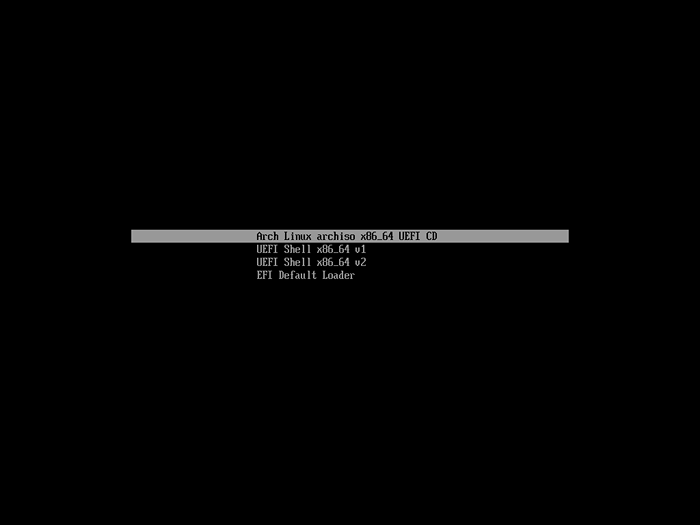 Menu de inicialização Arch Linux
Menu de inicialização Arch Linux 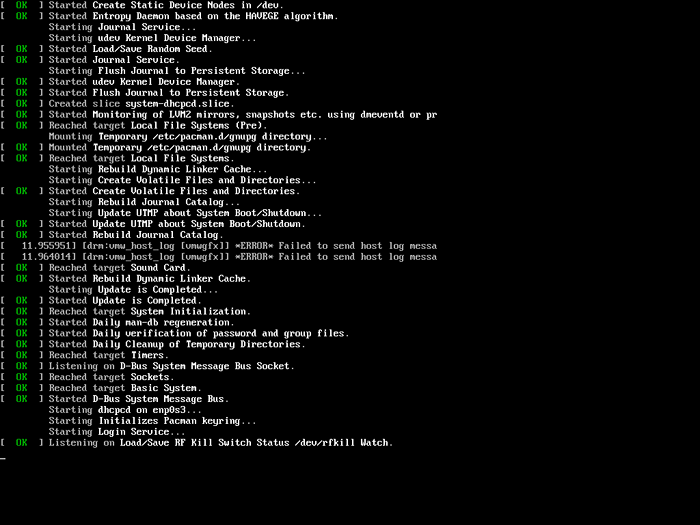 Inicialização do arco linux
Inicialização do arco linux 4. Depois que o instalador descomprima e carrega o Linux Kernel você será automaticamente jogado para um Arch Linux Bash terminal (Tty) com privilégios de raiz.
Uma boa etapa agora é listar suas NICs de máquinas e verificar a conexão da rede da Internet emitindo os seguintes comandos.
# ifconfig # ping -c2 google.com
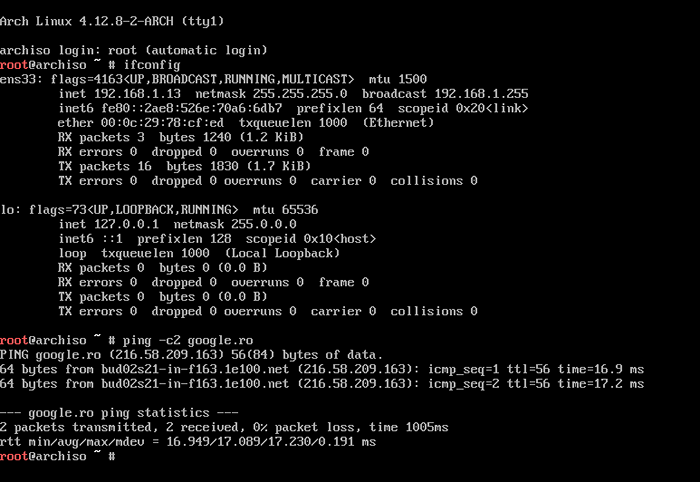 Verifique a rede Arch Linux
Verifique a rede Arch Linux Caso você não tenha um DHCP Servidor configurado em suas instalações para alocar dinamicamente endereços IP aos clientes, emitir os comandos abaixo para configurar manualmente um endereço IP para a Arch Live Media.
Substitua a interface de rede e os endereços IP de acordo.
# ifconfig ENO16777736 192.168.1.52 Máscara de rede 255.255.255.0 # Rota Adicionar padrão GW 192.168.1.1 # echo “NameServer 8.8.8.8 ”>> /etc /resolv.conf
 Configurar o endereço IP no Arch Linux
Configurar o endereço IP no Arch Linux Nesta etapa, você também pode listar seu disco rígido da sua máquina emitindo os seguintes comandos.
# cat /proc /partitions # ls /dev /[s | x | v] d* # lsblk # fdisk -l
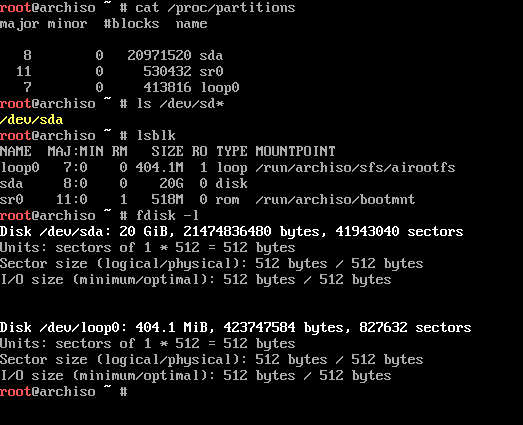 Verifique o Disco Arch Linux
Verifique o Disco Arch Linux Caso sua máquina seja uma máquina virtual, os discos rígidos podem ter outros nomes além SDX, como xvda, vda, etc. Emitir o comando abaixo para listar o disco virtual se não tiver conhecimento do esquema de nomeação de disco.
# ls /dev | grep '^[s | v | x] [v | d]' $*
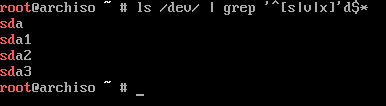 Verifique os discos virtuais
Verifique os discos virtuais Importante Observar é que a convenção de nome para Raspberry Pi O armazenamento de unidade geralmente é /dev/mmcblk0 e para alguns tipos de cartões de invasão de hardware podem ser /dev/cciss.
5. Na próxima etapa, começaremos a configurar o Disco rígido partições. Para este estágio, você pode correr cfdisk, cgdisk, separado ou gdisk Utilitários para executar um layout de partição de disco para um disco GPT. Eu recomendo fortemente o uso do cfdisk para seu mago e simplicidade em uso.
Para uma partição básica, a tabela de layout usa a seguinte estrutura.
- Partição do sistema EFI (
/dev/sda1) com tamanho de 300m, FAT32 formatado. - Partição de troca (
/dev/sda2) Com o tamanho 2xram recomendado, trocar. - Partição radicular (
/dev/sda3) com pelo menos o tamanho de 20g ou o restante do HDD, formato ext4.
Agora vamos realmente começar a criar a tabela de partição de layout de disco executando cfdisk comando contra o disco rígido da máquina, selecione Gpt Tipo de etiqueta e selecione Espaço livre Em seguida, acerte Novo No menu inferior, conforme ilustrado nas capturas de tela abaixo.
# cfdisk /dev /sda
 Selecione Arch Linux Type
Selecione Arch Linux Type 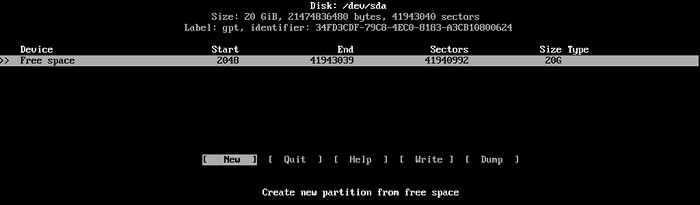 Selecione o disco de instalação do Arch Linux
Selecione o disco de instalação do Arch Linux 6. Digite o tamanho da partição em MB (300m) e pressione digitar chave, selecione Tipo No menu inferior e escolha Sistema EFI Tipo de partição, como mostrado nas capturas de tela a seguir.
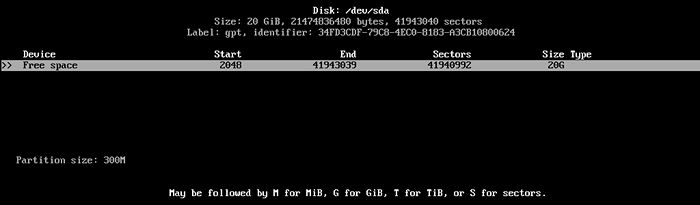 Tamanho do sistema EFI
Tamanho do sistema EFI 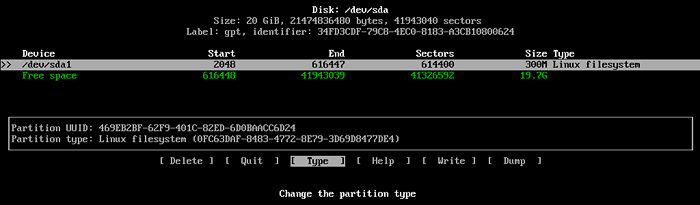 Tipo de sistema EFI
Tipo de sistema EFI 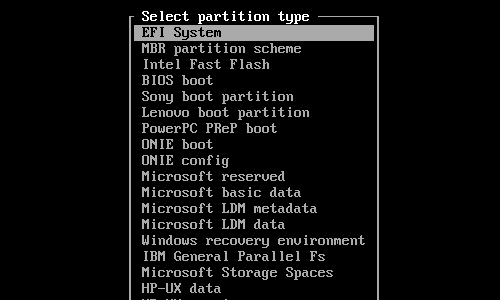 Selecione o sistema EFI
Selecione o sistema EFI Você terminou de configurar a partição do sistema EFI.
7. Em seguida, vamos criar o Trocar partição usando o mesmo procedimento. Use a tecla de seta para baixo e selecione novamente o restante Espaço livre e repita as etapas acima: Novo -> Tamanho da partição 2xram Tamanho recomendado (você pode usar com segurança 1G) -> Tipo Linux Swap.
Use as capturas de tela abaixo como um guia para criar a partição de troca.
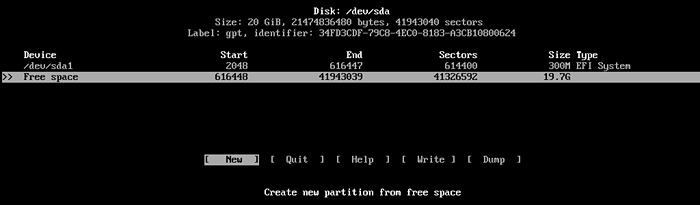 Crie partição de troca
Crie partição de troca 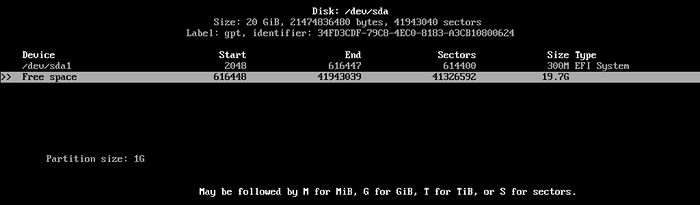 Definir tamanho de partição de troca
Definir tamanho de partição de troca 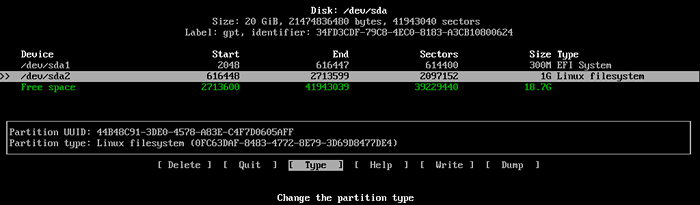 Selecione Tipo de partição
Selecione Tipo de partição 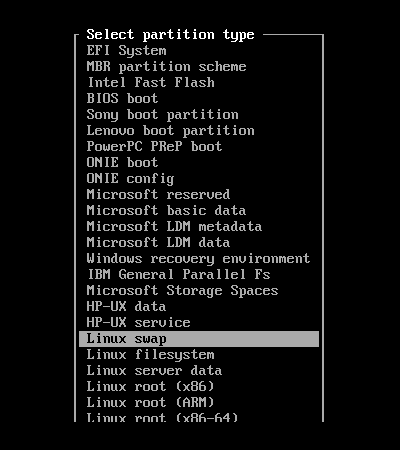 Selecione a partição de troca
Selecione a partição de troca 8. Finalmente, para /(raiz) Partição Use a seguinte configuração: Novo-> tamanho: Resto de Espaço livre-> Tipo Linux FilesSystem.
Depois de revisar Tabela de partição Selecione Escrever, Responda com sim para aplicar alterações de disco e depois digite desistir sair cfdisk utilidade, como mostrado nas imagens abaixo.
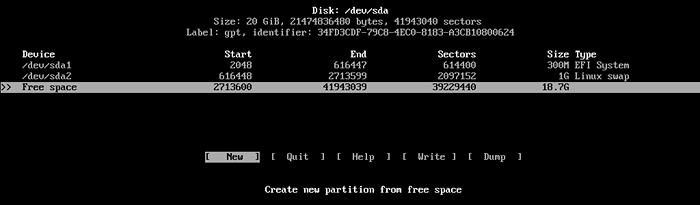 Crie partição raiz
Crie partição raiz 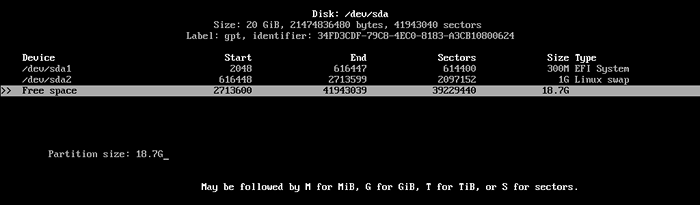 Defina o tamanho da partição raiz
Defina o tamanho da partição raiz 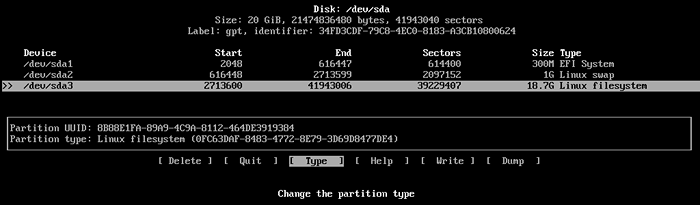 Selecione Tipo para partição raiz
Selecione Tipo para partição raiz 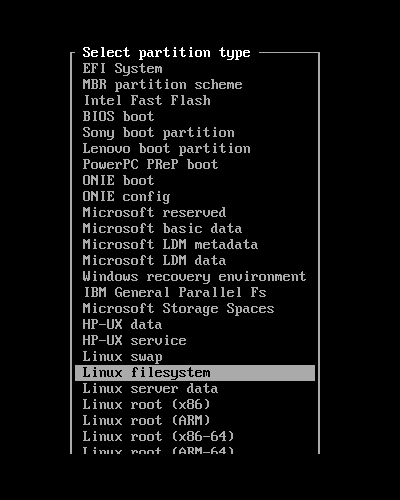 Selecione Linux FileSystem
Selecione Linux FileSystem 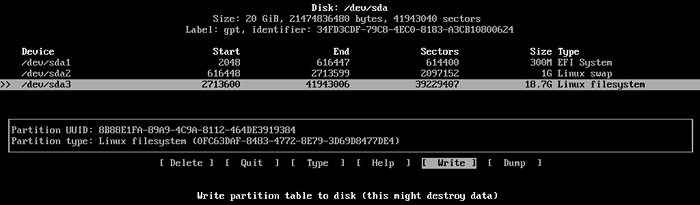 Resumo da tabela de partição
Resumo da tabela de partição 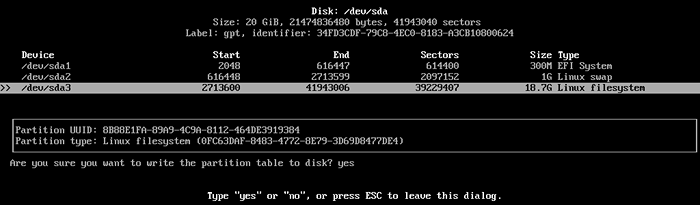 Confirme mudanças de partição
Confirme mudanças de partição 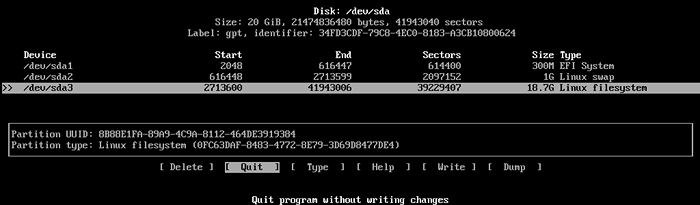 Sair do console de gerenciamento de disco
Sair do console de gerenciamento de disco 9. Por enquanto, sua tabela de partição foi escrita para HDD GPT Mas nenhum sistema de arquivos ainda foi criado sobre ele. Você também pode revisar o resumo da tabela de partição executando o comando fdisk.
# fdisk -l
10. Agora, é hora de formatar as partições com os sistemas de arquivos necessários. Emitir os seguintes comandos para criar um FAT32 sistema de arquivos para Sistema EFI partição (/Dev/SDA), para criar o Ext4 sistema de arquivos para a partição raiz (/dev/sda3) e criar a partição de troca para /dev/sda2.
# mkfs.gordo -f32 /dev /sda1 # mkfs.ext4 /dev /sda3 # mkswap /dev /sda2
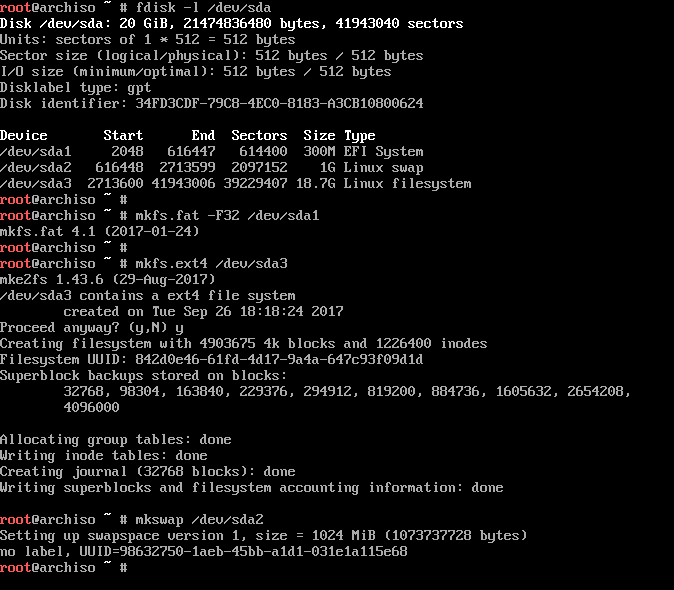 Crie Arch Linux FileSystem
Crie Arch Linux FileSystem Etapa 2: Instale Arch Linux
11. Para instalar Arch Linux, o /(raiz) a partição deve ser montada para /mnt ponto de montagem do diretório para ser acessível. Além disso, a partição de troca precisa ser inicializada. Emitir os comandos abaixo para configurar esta etapa.
# montagem /dev /sda3 /mnt # ls /mnt # swapon /dev /sda2
 Monte a partição da raiz
Monte a partição da raiz 12. Depois que as partições foram acessadas, é hora de executar a instalação do sistema Arch Linux. Para aumentar os pacotes de instalação do download da velocidade, você pode editar /etc/Pacman.D/Mirrorlist Arquive e selecione o site mais próximo do espelho (geralmente escolha o local do servidor country) na parte superior da lista de arquivos espelhados.
# nano /etc /Pacman.D/Mirrorlist
Você também pode ativar Arch Multilib suporte ao sistema vivo, descommentando as seguintes linhas de /etc/Pacman.conf arquivo.
[Multilib] Incluir = /etc /Pacman.D/Mirrorlist
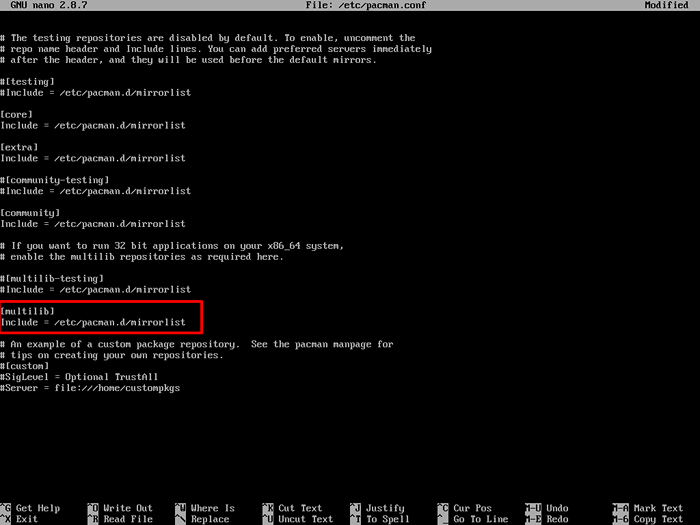 Ativar Arch Multilib
Ativar Arch Multilib 13. Em seguida, comece a instalar o Arch Linux, emitindo o seguinte comando.
# Pacstrap /MNT base base-devel linux linux-firmware nano vim
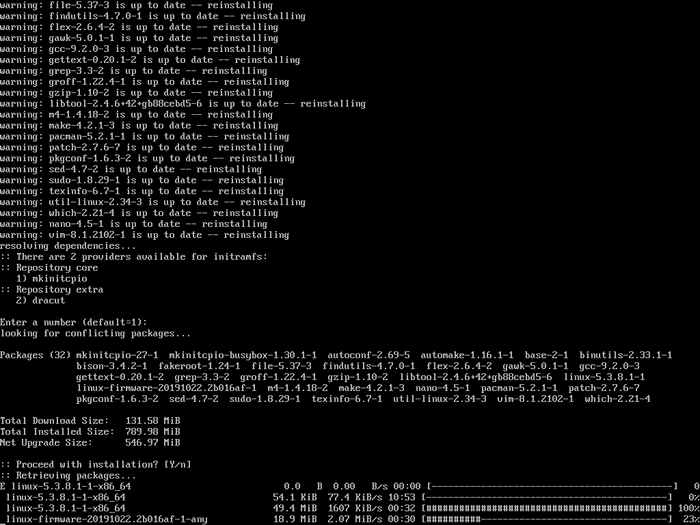 Instale Arch Linux
Instale Arch Linux 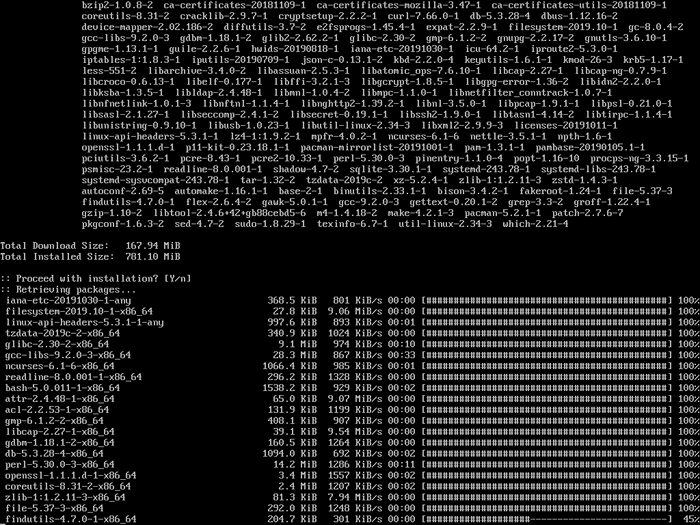 Instalador Arch Linux em andamento
Instalador Arch Linux em andamento Dependendo dos recursos do seu sistema e velocidade da Internet, o instalador pode levar de 5 a 20 minutos para concluir.
14. Após a conclusão da instalação, gerar fstab Arquive para o seu novo sistema Arch Linux, emitindo o seguinte comando.
# genfstab -u -p /mnt >> /mnt /etc /fstab
Posteriormente, inspecione o conteúdo do arquivo fstab executando o comando abaixo.
# cat/mnt/etc/fstab
 Gerar arquivo fstab
Gerar arquivo fstab Etapa 3: Configuração do sistema Arch Linux
15. Para configurar ainda mais o Arch Linux, você deve fazer uma Chroot em /mnt O caminho do sistema e adicione um nome de host para o seu sistema emitindo os comandos abaixo.
# arch-chroot /mnt # echo "archbox-tecmint"> /etc /hostname
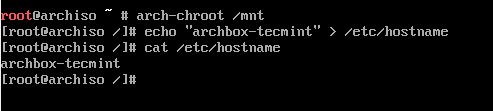 Defina o nome do host para Arch Linux
Defina o nome do host para Arch Linux 16. Em seguida, configure o idioma do seu sistema. Escolha e descomamento que seus idiomas de codificação preferidos /etc/localidade.gen Arquivo então defina seu localidade executando os seguintes comandos.
# Pacman -s Nano # nano /etc /localidade.gen
o local.Trecho de arquivo gen:
en_us.UTF-8 UTF-8 EN_US ISO-8859-1
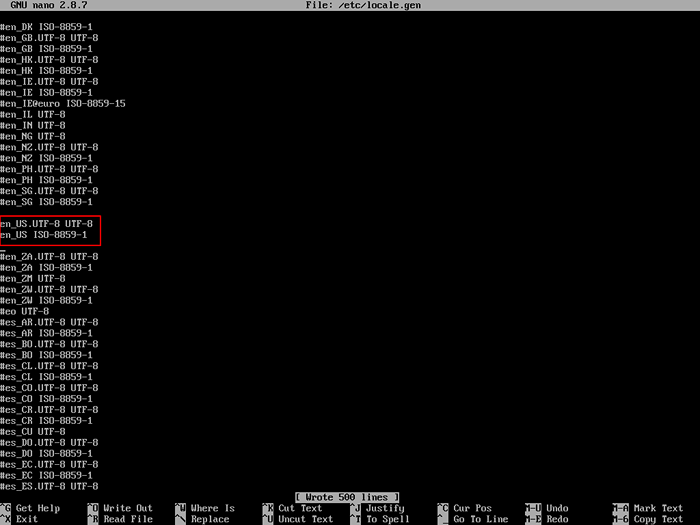 Defina a linguagem Arch Linux
Defina a linguagem Arch Linux Gere o layout do seu idioma do sistema.
# Locale-Gen # Echo Lang = en_Us.UTF-8> /etc /localidade.conf # export lang = en_us.UTF-8
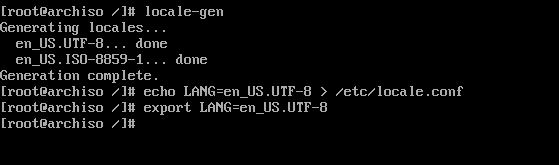 Defina a linguagem Arch Linux
Defina a linguagem Arch Linux 17. O próximo passo é configurar o fuso horário do seu sistema, criando um link simbólico para o seu sub -horário (/usr/share/zoneinfo/continent/main_city) para /etc/LocalTime caminho de arquivo.
# ls/usr/share/zoneinfo/ # ln -s/usr/share/zoneinfo/aisa/kolkata/etc/localtime
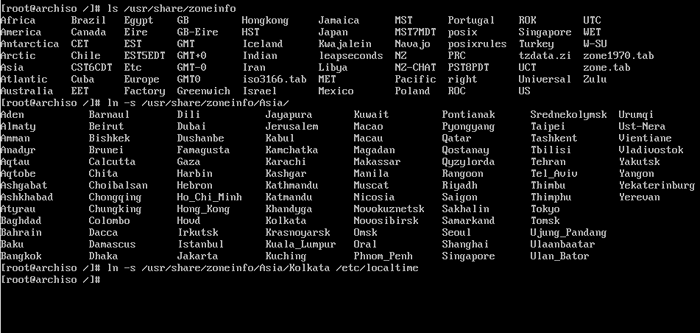 Definir arco linux horário de fuso
Definir arco linux horário de fuso Você também deve configurar o relógio de hardware para usar o UTC (o relógio de hardware geralmente é definido para a hora local).
# hwclock - -systohc --utc
18. Como muitas distribuições famosas do Linux, o Arch Linux usa espelhos repositórios para diferentes locais mundiais e várias arquiteturas de sistemas. Os repositórios padrão são ativados por padrão, mas se você quiser ativar Multilib Repositórios você deve descomentar [Multilib] diretivas de /etc/Pacman.conf arquivo, como mostrado no trecho abaixo.
# nano /etc /Pacman.conf
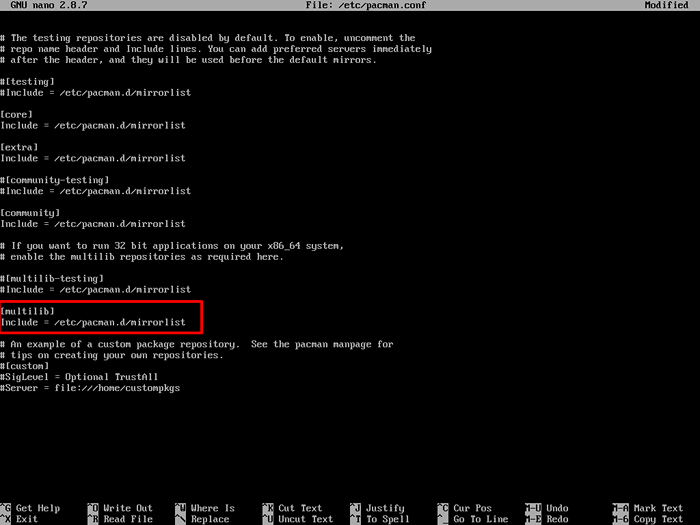 Ativar Arch Multilib
Ativar Arch Multilib 19. Se você quiser ativar Ferramenta de pacote Yaourt Suporte (usado para baixar e construir pacotes AUR) vá para o fundo do /etc/Pacman.conf Arquive e adicione as seguintes diretivas.
[Archlinuxfr] Siglevel = Never Server = http: // repo.Archlinux.fr/$ arch
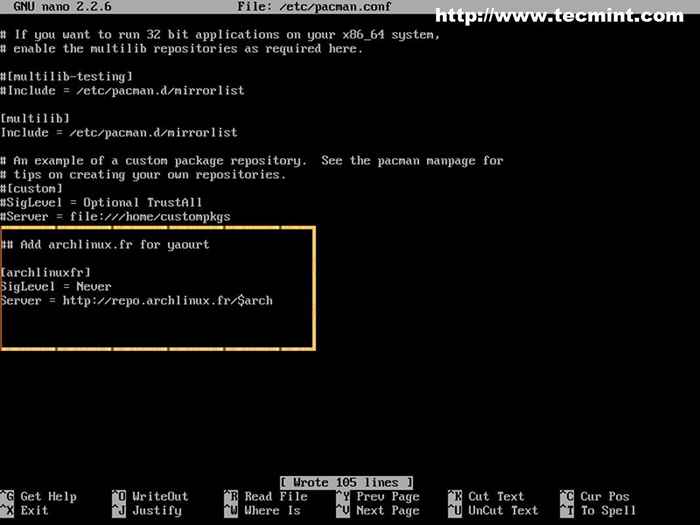 Ative Yaourt Package Tool
Ative Yaourt Package Tool 20. Depois que o arquivo do repositório foi editado, sincronize e atualize os espelhos e os embalagens do banco de dados, executando o comando abaixo.
# Pacman -Syu
 Sincronizar e atualizar o banco de dados
Sincronizar e atualizar o banco de dados 21. Em seguida, configure uma senha para a conta raiz e crie um novo usuário com privilégios sudo na caixa de arco emitindo os comandos abaixo. Além disso, expire a senha do usuário para forçar o novo usuário a alterar a senha no primeiro login.
# passwd # userAdd -mg Usuários -g, armazenamento, power -s /bin /bash your_new_user # passwd your_new_user # chage -d 0 your_new_user
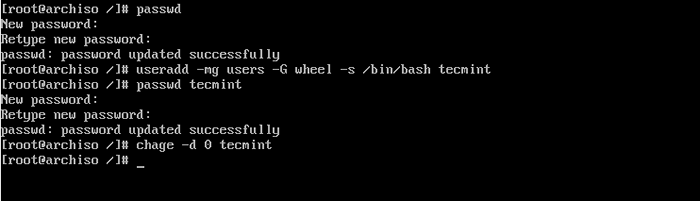 Crie o usuário do Arch Linux
Crie o usuário do Arch Linux 22. Depois que o novo usuário foi adicionado, você precisa instalar o pacote sudo e atualizar a linha do grupo de rodas de /etc/sudoers arquivo para conceder privilégios root ao usuário recém -adicionado.
# Pacman -s Sudo # Pacman -s Vim # Visudo
Adicione esta linha a /etc/sudoers arquivo:
%roda tudo = (tudo) tudo
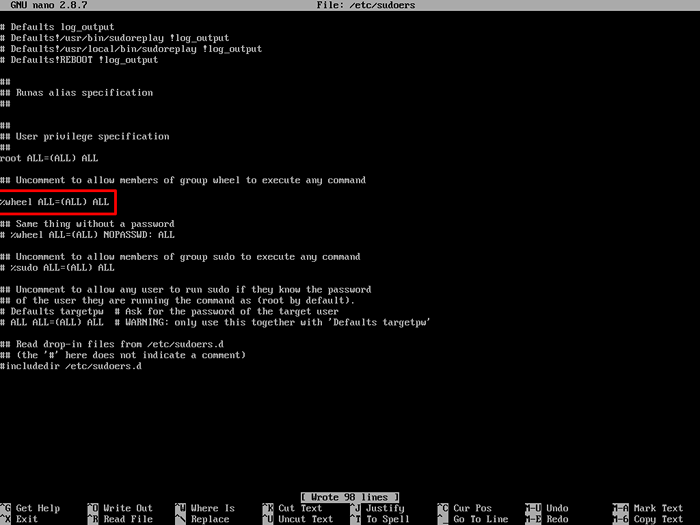 Ativar privilégios de sudo
Ativar privilégios de sudo 24. Na última etapa, instale o Carregador de inicialização para que o arco inicialize após o reinício. O carregador de inicialização padrão para distribuições Linux e Arch Linux também é representado pelo pacote GRUB.
Para instalar o carregador de inicialização do Grub em máquinas UEFI no primeiro disco rígido e também detectar o Arch Linux e configurar o arquivo de carregador de inicialização do Grub, execute os seguintes comandos, conforme ilustrado nas seguintes capturas de tela.
# Pacman -S Grub Efibootmgr DosfStools OS-PROBER MTOOLS # MKDIR /BOOT /EFI # MONTAGEM /DEV /SDA1 /BOOT /EFI #MOUNT FAT32 EFI Partition # Grub-Install--Target = x86_64-EFI --BOOTLOOTROISTR = --Recheck
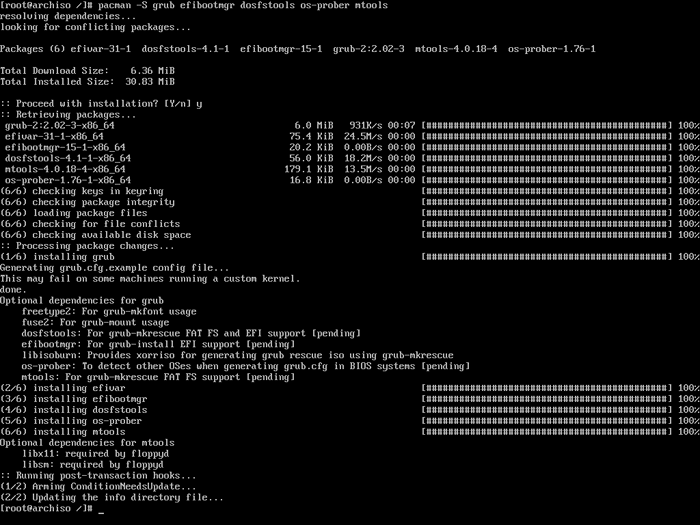 Instale o carregador de inicialização do grub no arco linux
Instale o carregador de inicialização do grub no arco linux  Configure o carregador de inicialização do Grub no arch Linux
Configure o carregador de inicialização do Grub no arch Linux 25. Por fim, crie o arquivo de configuração do GRUB emitindo o seguinte comando.
# GRUB -MKCONFIG -O/BOOT/GRUB/GRUB.cfg
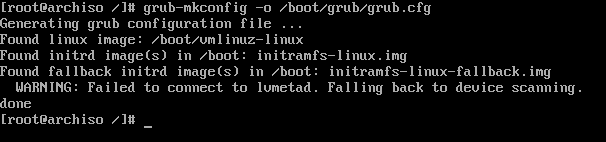 Crie arquivo de configuração do GRUB
Crie arquivo de configuração do GRUB Parabéns! Arch Linux agora está instalado e configurado para sua caixa. As últimas etapas necessárias agora são sair do ambiente de chroot, desmontar as partições e reiniciar o sistema emitindo os comandos abaixo.
# saída # Umount -a # telinit 6
26. Após a reinicialização, remova a imagem da mídia de instalação e o sistema será inicializado diretamente no menu Grub, como mostrado abaixo.
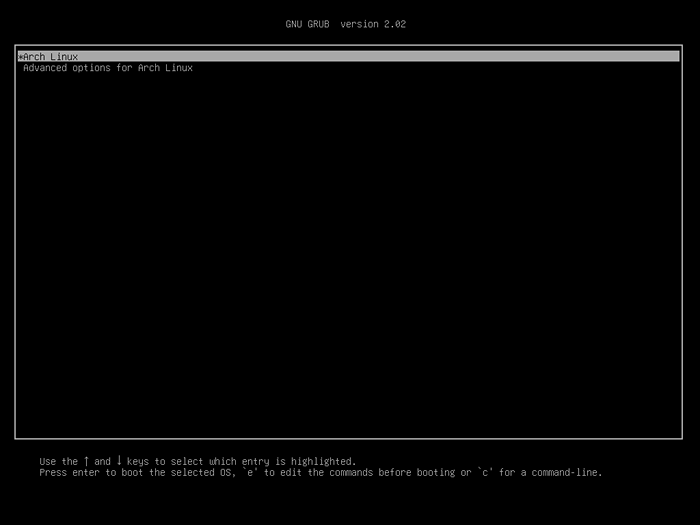 Menu Arch Linux Grub
Menu Arch Linux Grub 27. Quando o sistema inicializar no Arch Linux, faça login com as credenciais configuradas para o seu usuário durante o processo de instalação e altere a senha da conta do usuário, como mostrado abaixo.
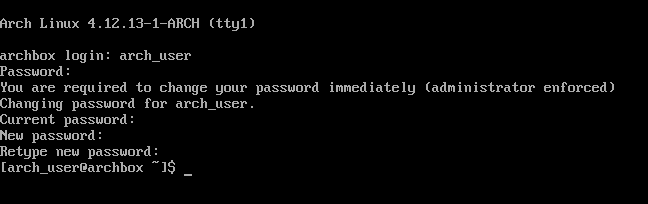 Arch Linux Login
Arch Linux Login 28. Você perderá a conexão com a rede da Internet porque nenhum cliente DHCP está em execução por padrão no sistema. Para superar esse problema, emita o seguinte comando com privilégios root para iniciar e habilitar o cliente DHCP.
Além disso, verifique se a interface de rede está em alta e possui um endereço IP alocado pelo servidor DHCP e se a conexão com a Internet funcionar conforme o esperado. Ping um domínio aleatório para testar a conexão com a Internet.
$ sudo systemctl start dhcpcd $ sudo systemctl enable dhcpcd # ip a # ping -c2 google.com
Por enquanto, o Arch Linux O sistema contém apenas os pacotes básicos de software necessários para gerenciar o sistema da linha de comando, sem Interface gráfica do usuário.
Devido à sua alta portabilidade, ciclos de liberação de rolamento, compilação de pacotes de origem, controle granular sobre software instalado e velocidade de processamento, o Arch Linux se assemelha de várias maneiras com Gentoo Linux, mas não pode subir ao design arquitetônico complexo do Gentoo.
No entanto, o processo de gerenciamento de um sistema Arch Linux não é recomendado para iniciantes no Linux. Os iniciantes do Linux que desejam operar um sistema Linux do tipo Arch devem primeiro aprender os princípios do Arch Linux, instalando o Manjaro Linux distribuição.
- « Como instalar o Shoutcast Radio Server (streaming de mídia online) no Linux
- 4 ferramentas para gerenciar a saúde ext2, ext3 e ext4 no linux »

